Wickr muab txoj hauv kev nyab xeeb dua rau nws cov neeg siv los sib tham ntawm chav sib tham lossis xa ntawv tam sim (IM). Txhua cov lus sib qhia tau muab zais, thiab tsis muaj metadata lossis cov ntaub ntawv tus kheej tau khaws los ntawm lub app. Txhawm rau tiv thaiv thiab ruaj ntseg koj cov lus sib tham, Wickr tso cai rau koj teeb tsa lub sijhawm "rhuav tshem". Cov lus xa tuaj yuav raug rhuav tshem/pov tseg tom qab lub sijhawm teev tseg. Wickr muaj nyob ntawm ntau lub platform, suav nrog iOS, Android, thiab khoos phis tawj desktop.
Kauj ruam
Txoj Kev 1 ntawm 3: Tham Nrog Wickr ntawm iOS Devices
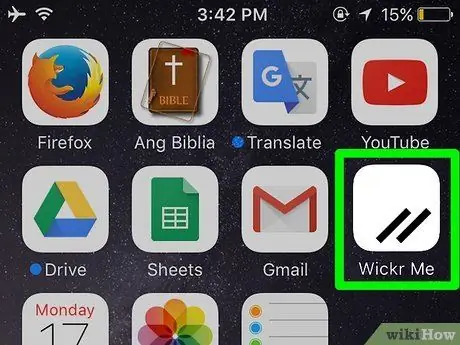
Kauj Ruam 1. Khiav Wickr
Nrhiav Wickr app ntawm lub cuab yeej. Cov app no tau cim los ntawm lub cim txiv kab ntxwv nrog lub logo Wickr. Kov lub icon kom nws khiav.
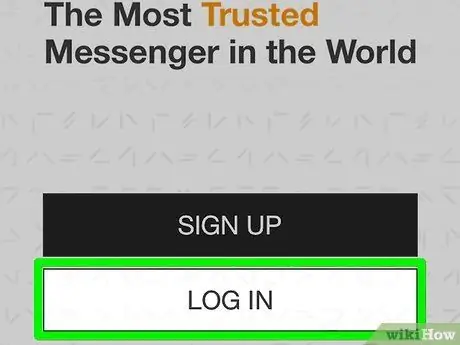
Kauj Ruam 2. Nkag mus rau hauv tus as khauj
Coj mus rhaub khawm "Nkag mus" ntawm nplooj ntawv txais tos. Nkag mus rau Wickr tus lej ID thiab tus lej zais, tom qab ntawd kov "Nkag mus".
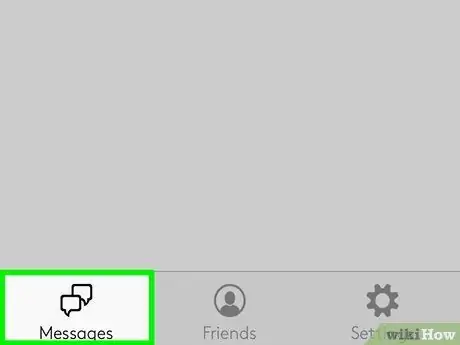
Kauj Ruam 3. Qhib ntu "Lus"
Kov lub pob "Cov lus" nyob hauv qab ntawm cov ntawv qhia zaub mov. Koj yuav raug coj mus rau nplooj ntawv inbox uas txhua cov lus tau khaws cia.
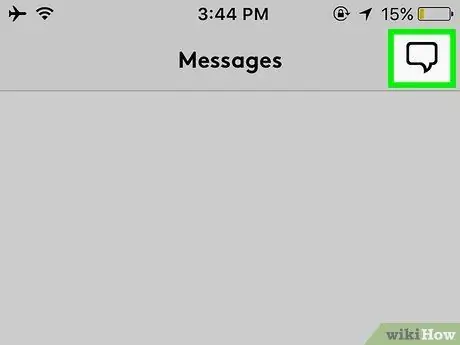
Kauj Ruam 4. Pib sib tham
Los ntawm "Cov Lus" nplooj ntawv, coj mus rhaub khawm sib tham nyob rau sab saum toj sab xis ntawm lub vijtsam. Ib nplooj ntawv tshiab yuav qhib thiab thauj cov npe ntawm cov neeg sib tham.
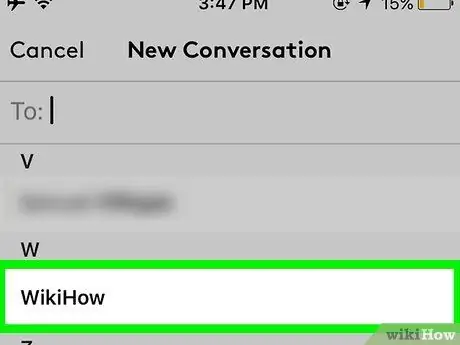
Kauj Ruam 5. Xaiv tus neeg koj xav tham nrog
Kov ib lossis ntau tus neeg koj xav tham nrog. Cov npe ntawm cov neeg raug xaiv yuav raug ntxiv rau qhov "To" teb nyob rau sab saum toj ntawm lub vijtsam. Koj tseem tuaj yeem tshawb nrhiav qhov xav tau kev sib cuag los ntawm kev ntaus nws Wickr lub npe siv hauv "Rau" teb.
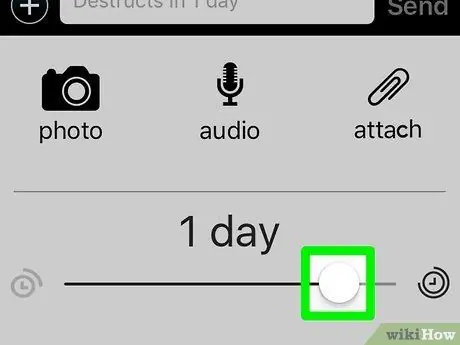
Kauj Ruam 6. Teeb lub sijhawm rhuav tshem cov lus
Wickr rhuav tshem tag nrho cov lus xa tom qab qee lub sijhawm. Koj tuaj yeem teeb tsa lub sijhawm no rau txhua cov lus tshiab uas tau xa tuaj. Kov lub Wickr khawm lossis lub logo nyob hauv qab ntawm qhov screen. Siv cov kab zauv uas tso tawm kom pom lub sijhawm. Koj tuaj yeem teev sijhawm sijhawm txij hnub mus rau vib nas this.
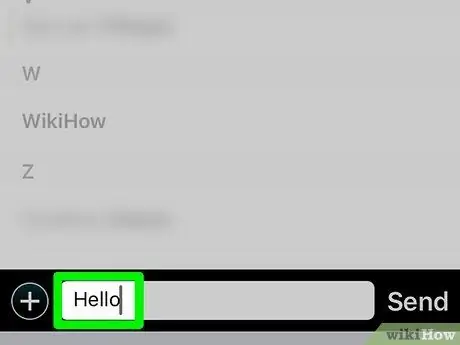
Kauj Ruam 7. Xa xov
Ntaus cov lus rau hauv kab lus ntawm ib sab ntawm Wickr logo, hauv qab ntawm qhov screen. Kov lub pob "Xa" nyob ib sab ntawm daim teb kom xa xov mus rau tus neeg txais.
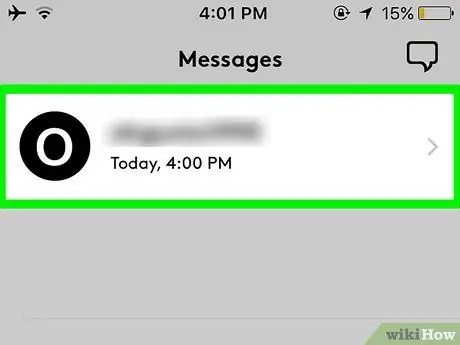
Kauj Ruam 8. Txheeb xyuas qhov sib tham
Cov lus yuav tshwm rau ntawm nplooj ntawv sib tham nrog tus txais. Thaum tau txais, cov lus yuav tshwm rau ntawm nplooj ntawv nrog rau kev teb los ntawm tus neeg txais.
Txoj Kev 2 ntawm 3: Tham Nrog Wickr ntawm Android Device
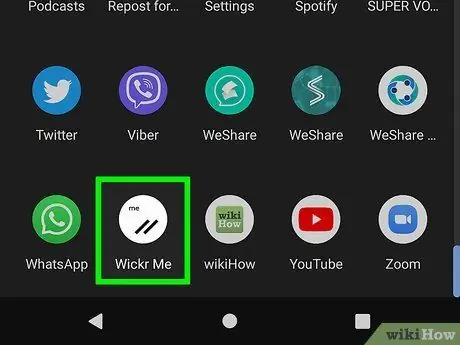
Kauj Ruam 1. Khiav Wickr
Saib rau lub cim app no ntawm Android ntaus ntawv. Lub cim yog txiv kab ntxwv thiab muaj lub cim Wickr. Coj mus rhaub lub cim kom khiav daim ntawv thov.
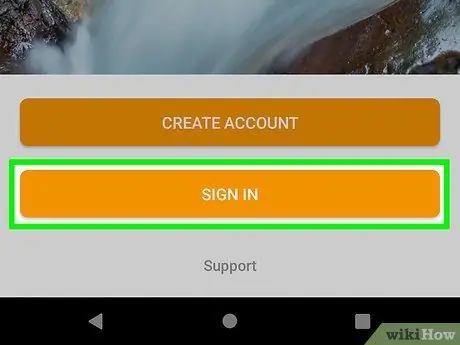
Kauj Ruam 2. Nkag mus rau hauv tus as khauj
Coj mus rhaub khawm "Nkag mus" ntawm nplooj ntawv txais tos. Nkag mus rau Wickr tus lej ID thiab tus lej zais, tom qab ntawd kov "Nkag mus".
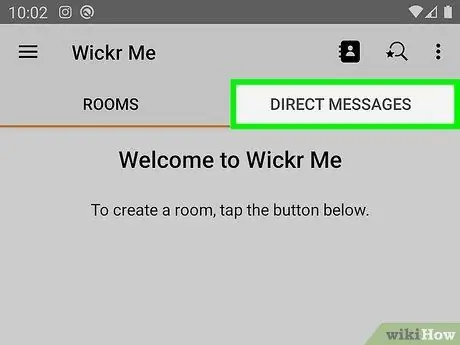
Kauj Ruam 3. Mus rau nplooj ntawv "Lus"
Kov rau "Cov Lus" tab los ntawm cov ntawv qhia zaub mov nyob rau sab saum toj ntawm lub vijtsam. Koj yuav raug coj mus rau nplooj ntawv inbox uas txhua cov lus tau khaws cia.
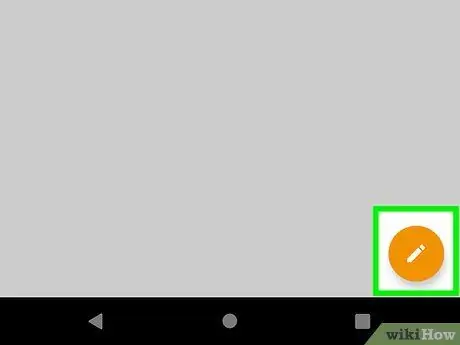
Kauj Ruam 4. Pib sib tham
Los ntawm "Cov Lus" nplooj ntawv, coj mus rhaub khawm sib tham nyob rau sab saum toj sab xis ntawm lub vijtsam. Ib nplooj ntawv tshiab yuav qhib thiab thauj cov npe ntawm cov neeg sib tham.
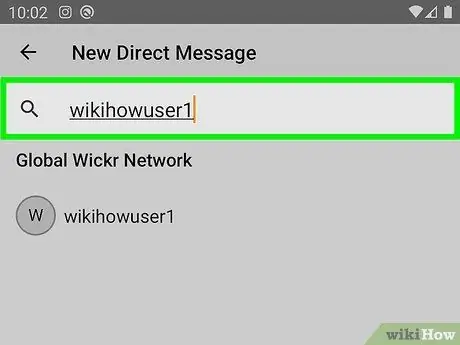
Kauj Ruam 5. Xaiv tus neeg koj xav tham nrog
Kov ib lossis ntau tus neeg koj xav tham nrog. Cov npe ntawm cov neeg raug xaiv yuav raug ntxiv rau qhov "To" teb nyob rau sab saum toj ntawm lub vijtsam. Koj tseem tuaj yeem tshawb nrhiav qhov xav tau kev sib cuag los ntawm kev ntaus nws Wickr lub npe siv hauv "Rau" teb.
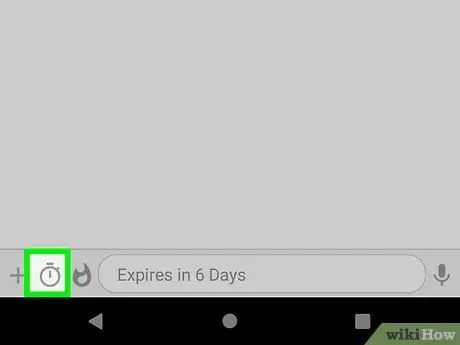
Kauj Ruam 6. Teeb lub sijhawm rhuav tshem cov lus
Wickr rhuav tshem tag nrho cov lus xa tom qab qee lub sijhawm. Koj tuaj yeem teeb tsa lub sijhawm no rau txhua cov lus tshiab uas tau xa tuaj. Kov lub Wickr khawm lossis lub logo nyob hauv qab ntawm qhov screen, tom qab ntawd xaiv lub cim timer. Siv cov kab zauv uas tso tawm kom pom lub sijhawm. Koj tuaj yeem teev sijhawm sijhawm txij hnub mus rau vib nas this.
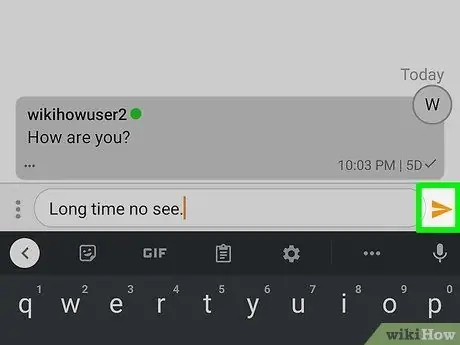
Kauj Ruam 7. Xa xov
Ntaus cov lus rau hauv kab lus tom ntej ntawm Wickr logo, hauv qab ntawm lub vijtsam, tom qab ntawd kov lub pob xub nyob ib sab ntawm nws kom xa cov lus mus rau tus neeg txais.
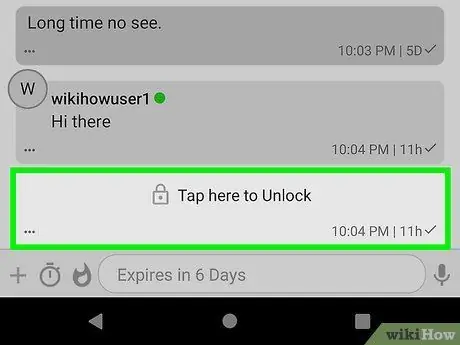
Kauj Ruam 8. Txheeb xyuas qhov sib tham
Cov lus yuav tshwm rau ntawm nplooj ntawv sib tham nrog tus txais. Thaum tau txais, cov lus yuav tshwm rau ntawm nplooj ntawv nrog rau kev teb los ntawm tus neeg txais.
Txoj Kev 3 ntawm 3: Sib Tham Los Ntawm Wickr ntawm Lub Computer Desktop
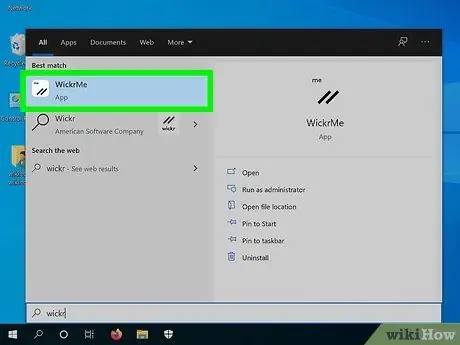
Kauj Ruam 1. Khiav Wickr
Nrhiav thiab qhib daim ntawv thov no hauv computer.
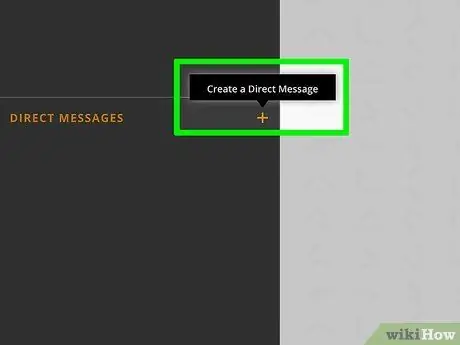
Kauj Ruam 2. Qhib cov lus tshiab
Nyem qhov "Xov Xwm Tshiab" xaiv nyob rau sab laug ntawm cov ntawv qhia zaub mov. Lub qhov rai tshiab uas muaj daim ntawv teev npe sib tham yuav qhib.
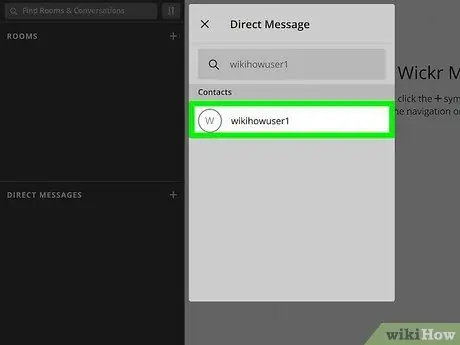
Kauj Ruam 3. Xaiv kev sib cuag
Nyem rau ib lossis ntau tus neeg koj xav hu. Cov npe ntawm cov neeg raug xaiv yuav raug ntxiv rau qhov "To" teb nyob rau sab saum toj ntawm lub vijtsam. Koj kuj tseem tuaj yeem tshawb nrhiav kev sib cuag los ntawm kev ntaus lawv lub npe Wickr hauv "To" teb.
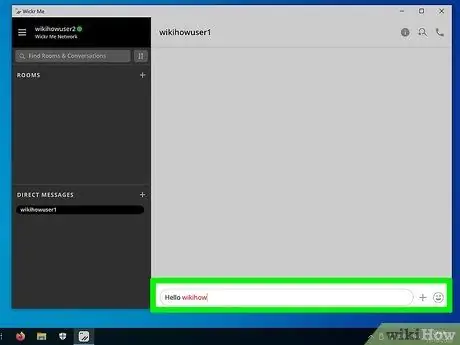
Kauj Ruam 4. Tsim cov lus
Nyem rau "Tsim Cov Lus" khawm tom ntej ntawm kab "To". Lub qhov rai tshiab uas muaj nplooj ntawv sib tham yuav tshwm.
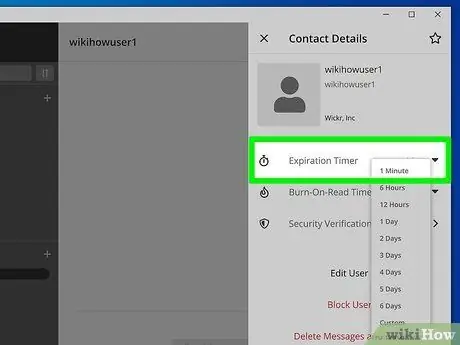
Kauj Ruam 5. Teeb lub sijhawm rhuav tshem cov lus
Wickr rhuav tshem tag nrho cov lus xa tom qab qee lub sijhawm. Koj tuaj yeem teeb tsa lub sijhawm no rau txhua cov lus tshiab uas tau xa tuaj. Nyem lub cim foob pob nyob rau sab saud ntawm kab lus, hauv qab ntawm lub qhov rais. Siv cov khoom thauj khoom swb los kho lub sijhawm. Koj tuaj yeem teeb tsa lub sijhawm rhuav tshem hauv hnub rau vib nas this.
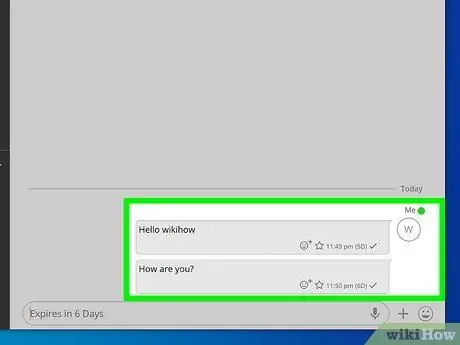
Kauj Ruam 6. Xa lus
Ntaus cov lus rau hauv cov lus teb hauv qab ntawm qhov screen. Nias qhov "Rov Qab" lossis "Enter" tus yuam sij ntawm cov keyboard kom xa cov lus mus rau tus neeg txais.
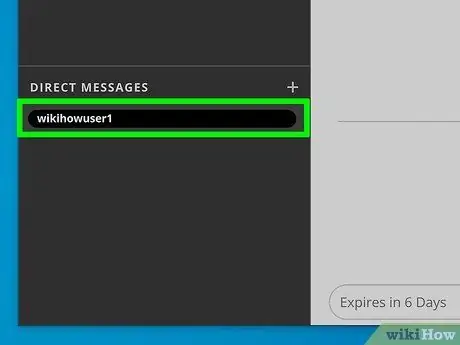
Kauj Ruam 7. Txheeb xyuas qhov sib tham
Cov lus yuav tshwm rau ntawm nplooj ntawv sib tham nrog tus txais. Thaum tau txais, cov lus yuav tshwm rau ntawm nplooj ntawv nrog rau kev teb los ntawm tus neeg txais.
Lub tswv yim
- Tom qab tas sij hawm, cov lus raug tshem tawm, txawm hais tias tsis tau nyeem cov lus.
- Txij li Wickr yog ib qho app xa ntawv sai, koj cov neeg sib cuag yuav tsum muaj Wickr teeb tsa ntawm lawv lub xov tooj smartphone lossis ntsiav tshuaj txhawm rau kom tau txais cov lus los ntawm koj. Yog tias tus neeg siv koj xav xa xov tsis muaj Wickr app, lub app yuav qhia rau koj paub thiab nug yog koj xav caw lawv los siv Wickr. Txais qhov kev thov kom qhia rau koj cov phooj ywg paub tias koj siv Wickr thiab xav kom lawv siv nws ib yam.







